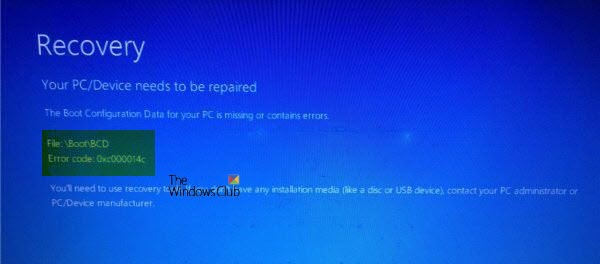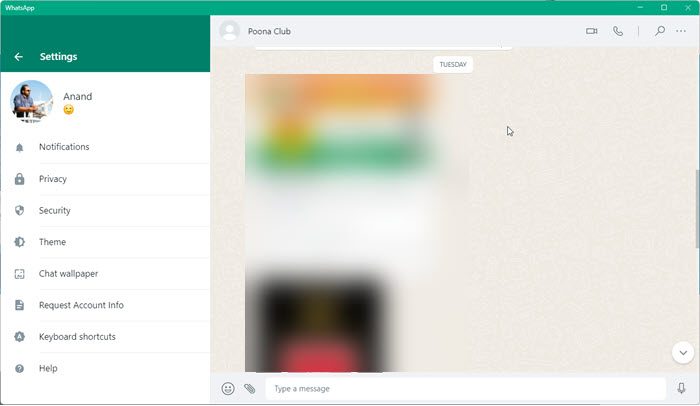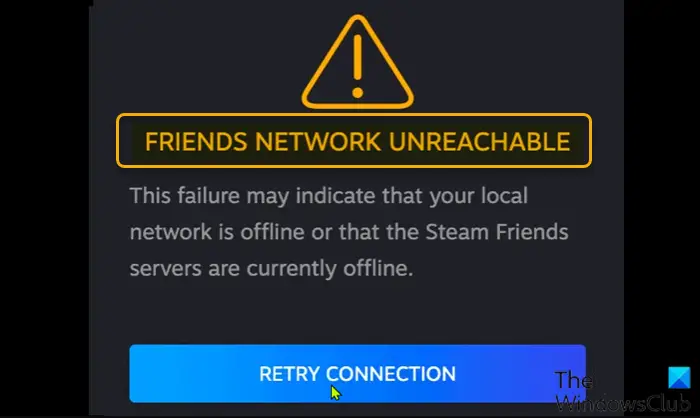多くのユーザーが何かを印刷したりメンテナンスを実行しようとしたときに、エラーコード 5C20。ユーザーがタスクを実行しようとすると奇妙な音が聞こえ、少し調べてみると問題のエラー コードが表示されます。もしあなたのキヤノンプリンターコンピュータにエラー 5C20 が表示されている場合は、この記事に記載されている解決策を試して問題を解決してください。

キヤノンプリンターエラー5C20とは何ですか?
通常、エラー 5C20 はハードウェア エラーであると言えます。ここではロジック ボードに問題があり、ローラーとキャリッジが動くことができません。明らかに、何らかの不具合により意図的に発生したものではありません。ただし、それらは解決できるので、その方法を見てみましょう。
また、この問題はソフトウェアの不具合によって発生する可能性もあります。システムにインストールされているプリンタ ドライバに問題があるか、プリンタに関連する一部のファイルが破損している可能性があります。これらすべてを簡単に解決できる方法があり、これについては後で詳しく説明します。それでは、時間を無駄にすることなく、それに飛び込みましょう。
Windows PC上のCanonプリンターエラー5C20を修正する
トラブルシューティングを開始する前に、Windows を更新することをお勧めします。これは、問題のようなエラーに遭遇したときに、私たちの多くにとってうまくいくものです。 OSを更新するとプリンタードライバーを含むドライバーも更新され、バグによる問題であれば解決します。
Canon プリンターのエラー 5C20 を解決するには、次の解決策を試して問題を解決してください。
- Canon プリンターを再起動します
- プリンターのプリントヘッドを確認してください
- プリンターのトラブルシューティングツールを実行する
- プリンタードライバーを再インストールする
- ベルトを確認してください
それらについて詳しく話しましょう。
1] Canonプリンターを再起動します
Canon プリンターを再起動してトラブルシューティングを開始する必要があります。これは多くのユーザーにとって効果があり、役に立ちました。私たちはそれを実行して、それが機能するかどうかを確認するつもりです。指定された手順に従って同じことを行ってください。
- キヤノンプリンターの電源を切ります。
- プリンターのプラグを抜き、0.5秒待ちます。
- プリンターを接続して電源を入れます。
最後に、何かを印刷するか、このメッセージが最初に表示されたときに行っていたことを実行してみてください。うまくいけばいいですね。
2]プリンターのプリントヘッドを確認してください
問題のエラー コードを見たユーザーからは、プリンターがカタカタという独特の異音を発し始めたとの苦情も寄せられています。プリントヘッドをチェックして、それが機能するかどうかを確認します。指定された手順に従って、潜在的な理由の状態を確認してください。
- プリンターの電源を切ります。
- カバーパネルを取り外します。
- 次に、オレンジまたはグレーのレバーを引き出します。
- インク カートリッジを取り外し、問題がないか確認します。プリントヘッドに問題がない場合でも、その部分を清掃する必要があります。
最後に、プリンターの電源を入れ、コンピューターに接続して、問題が解決するかどうかを確認してください。
3] プリンターのトラブルシューティングを実行します
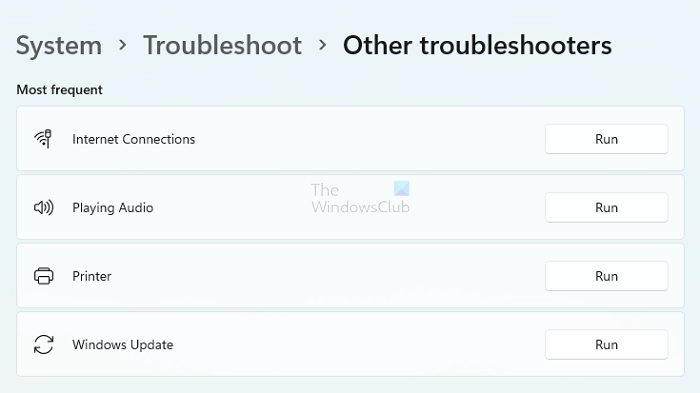
Windows には、プリンター関連の問題のいくつかを解決できる機能があります。私たちはそれを導入して、問題を解決できるかどうかを確認するつもりです。を実行する手順は次のとおりです。プリンターのトラブルシューティングツール。
Windows 11
- 「設定」を開きます。
- 選択システム。
- に行く[トラブルシューティング] > [その他のトラブルシューティング]。
- クリック走るプリンターに関連付けられています。
Windows 10
- 「設定」を開きます。
- 選択アップデートとセキュリティ。
- に行く[トラブルシューティング] > [追加のトラブルシューティング]。
- プリンターを選択してクリックしますトラブルシューティング ツールを実行します。
プロセスが完了するまで待って、問題が解決するかどうかを確認してください。
4]プリンタードライバーを再インストールする
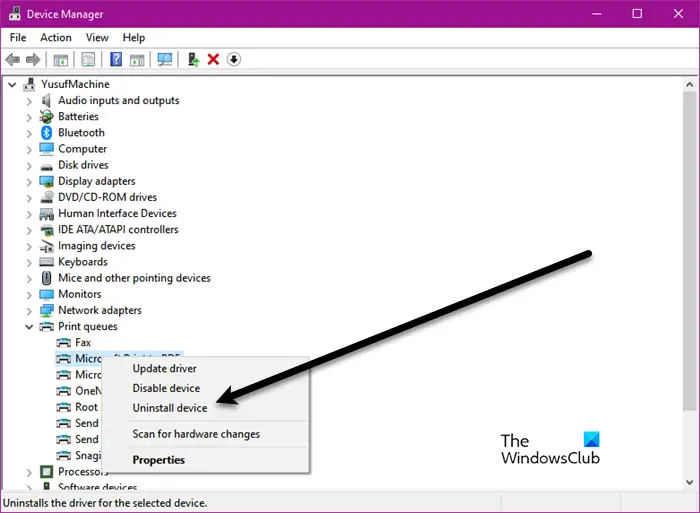
前述したように、プリンター ドライバーが破損する可能性があります。ドライバーを削除すると、次回再接続するときに、コンピューターがドライバーを直接検出して再インストールします。所定の手順に従ってプリンタードライバーをアンインストールしてください。
- コンピューターをプリンターから切断します。
- 開けるデバイスマネージャ。
- 拡大するプリンターのテール。
- Canon ドライバーを右クリックし、[デバイスのアンインストール] をクリックします。
- 「アンインストール」をクリックして確認します。
次に、コンピュータを再起動し、プリンタを再接続して、動作するかどうかを確認します。そうでない場合は、次のことを行う必要があります。プリンタードライバーをダウンロードするそしてそれをインストールします。
5]ベルトを確認する
カートリッジを制御し、カートリッジを前後に動かすベルトが問題の原因となる可能性があります。ベルトを見つけたい場合は、カートリッジ キャリッジの後ろを見てください。アクセスするには、キャリッジを取り外して、正しく配置されているかどうかを確認します。ホイールの上に手をかざして、所定の位置にあるかどうかを確認してください。うまくいけばいいですね。
これらの解決策が Canon プリンター エラーの解決に役立つことを願っています。
Canon mx920 プリンターをリセットするにはどうすればよいですか?
プリンターをリセットすると問題が解決すると思うなら、それは正しいです。電源ボタンを押したままにして、10 ~ 20 秒待ってから、電源を再度オンにします。ただし、最初の解決策 (後述) を確認してプリンタを再起動することをお勧めします。うまくいけば、それがうまくいくでしょう。
以下もチェックしてください:

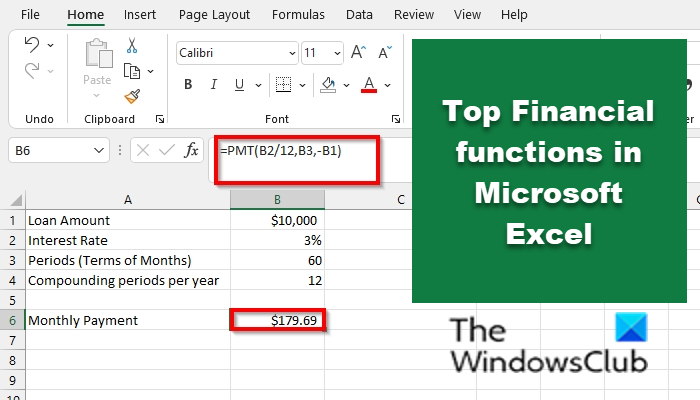
![Excel テーマが適用されない [修正]](https://rele.work/tech/hayato/wp-content/uploads/2023/09/Excel-Themes-Option-Is-Not-Working.png)